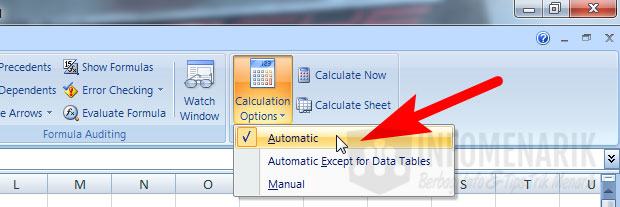Rumus Excel tidak hanya dikenal sebagai salah satu alat bantu untuk menghitung angka, tetapi juga sebagai salah satu alat yang dapat membantu dalam pengolahan data dan membuat pekerjaan menjadi lebih mudah. Meskipun begitu, banyak orang yang masih kesulitan dalam memahami cara membuat rumus excel.
Cara Membuat Rumus Otomatis di Excel yang Akan Menghemat Waktu Anda
Jika Anda adalah seorang pekerja kantor atau mahasiswa yang sering menggunakan microsoft office, maka kemungkinan besar Anda sudah pernah menggunakan Excel. Excel merupakan salah satu program pengolah data yang sangat handal yang dapat membantu Anda dalam melakukan pekerjaan dengan lebih cepat dan efisien. Salah satu fitur yang sangat berguna dalam excel adalah rumus otomatis.
Rumus otomatis pada dasarnya merupakan rumus yang dapat diaplikasikan pada sel atau range tertentu dan akan otomatis menampilkan hasil perhitungan pada sel atau range yang dituju. Anda hanya cukup menulis rumus tersebut pada sel pertama dan menarik (drag) ke bawah atau ke samping untuk menggandakannya pada sel selanjutnya. Berikut ini adalah cara membuat rumus otomatis pada Excel:
1. Ketikkan rumus pada sel pertama
Pertama tama, tentukan dulu rumus apa yang ingin Anda gunakan. Kemudian ketikkan rumus tersebut pada sel pertama sesuai dengan kebutuhan. Contohnya, jika ingin menjumlahkan nilai pada sel A1 dan B1, Anda dapat mengetikkan =A1+B1 pada sel C1.
Selanjutnya, tarik (drag) kotak kecil pada pojok bawah sel yang berisi rumus yang telah Anda tulis sebelumnya ke bawah atau ke samping untuk menerapkannya pada sel berikutnya. Dalam contoh yang sama di atas, jika ingin mengaplikasikan rumus tersebut pada sel C2, sel C3, dst, Anda cukup tarik ke bawah.
3. Otomatisasi rumus pada sel berikutnya
Ketika rumus telah diterapkan pada sel selanjutnya, Excel otomatis akan menambahkan nilai yang sesuai dengan rumus yang telah Anda tulis pada sel sebelumnya. Misalnya, jika nilai pada A2 dan B2 adalah 3 dan 4, maka nilai pada C2 secara otomatis juga akan menjadi 7.
Cara Membuat Rumus Diskon di Excel yang Gampang Dipahami
Rumus diskon juga merupakan salah satu fitur yang sangat berguna bagi Anda yang sering menggunakan Excel dalam menghitung harga dan jumlah uang yang akan diberikan. Berikut ini adalah cara membuat rumus diskon pada Excel:
1. Tentukan diskon yang akan digunakan
Sebelum menulis rumus, tentukan terlebih dahulu besaran diskon yang akan digunakan. Anda dapat menentukan diskon dalam persentase atau dalam jumlah nominal.
2. Tentukan harga dan jumlah uang yang akan diberikan
Selanjutnya, tentukan harga dan jumlah uang yang akan diberikan sesuai dengan kebutuhan. Misalnya, jika ingin menghitung diskon untuk harga produk yang dijual sebesar Rp 1.000.000 dan Anda memberikan diskon sebesar 10%, maka besaran diskon yang akan digunakan sebesar Rp 100.000.
3. Buat rumus pada sel yang diinginkan
Kemudian buat rumus pada sel yang diinginkan dengan menggunakan rumus matematika dasar pada Excel. Untuk mengurangi nilai produk dari diskon yang diberikan, Anda cukup mengetikkan nilai harga yang ada pada sel A1 dikurangi dengan nilai diskon yang telah ditentukan. Contohnya =A1-(A1*0,1).
4. Otomatiskan rumus pada sel berikutnya
Setelah rumus telah diterapkan pada sel pertama, lakukan otomatisasi rumus pada sel selanjutnya dengan cara menarik kotak kecil pada pojok bawah sel ke bawah atau ke samping. Rumus akan teraplikasi pada sel yang baru dan Excel akan secara otomatis menghitung nilai dari rumus yang telah dibuat.
FAQ
1. Apa kelebihan menggunakan Excel dibandingkan dengan program pengolah data lainnya?
Excel merupakan salah satu program pengolah data yang terkenal karena kemampuannya dalam menghitung dan mengorganisir data dengan lebih cepat dan mudah. Selain itu, Excel juga memiliki fitur untuk membuat grafik dan analisis data yang berguna bagi pengguna yang ingin membuat laporan atau presentasi yang efektif dan profesional.
2. Apa saja fitur Excel yang berguna bagi pengguna dalam pekerjaannya?
Excel memiliki banyak fitur yang dapat berguna dan mempercepat pekerjaan seorang pengguna. Beberapa di antaranya adalah rumus otomatis, rumus dasar matematika, fitur sum, count, dan average, fitur pengelolaan data, fitur pivot table, dan banyak lagi.